Löschen Sie ein oder mehrere bereitgestellte Projekte und die zugrunde liegenden Assets manuell, wenn Sie sie nicht mehr benötigen.
USM Content
In Smartsheet Control Center gelöschte Projekte können nicht wiederhergestellt werden. Nutzen Sie die Archivierungsfunktion, wenn Projektdaten erhalten bleiben sollen.
Projekte löschen
- Aktivieren Sie auf der Projektlistenseite von Control Center die Kontrollkästchen vor den Projekten, die Sie löschen möchten. Wählen Sie bei Bedarf mehrere zu löschende Projekte aus.
Brandfolder Image
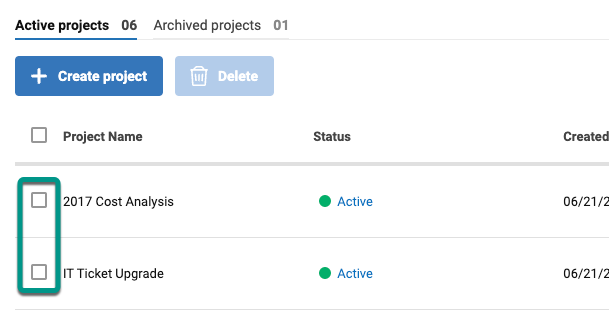
- Wählen Sie oben auf der Seite Löschen aus.
- Wählen Sie auf dem Bildschirm Projekte löschen aus, ob die verknüpften Smartsheet-Elemente für dieses Projekt gelöscht werden sollen. Das Kontrollkästchen ist standardmäßig deaktiviert. Wenn diese Option ausgewählt ist, löschen Sie den Projektordner und alle darin enthaltenen Inhalte.
Wenn Sie den Blueprint so einrichten, dass für jedes Projekt ein neuer Arbeitsbereich erstellt wird, wird dieser Arbeitsbereich nach dem Löschen des Projektordners automatisch gelöscht, wenn sich keine anderen Sheets, Berichte oder Dashboards darin befinden.
Alle Sammlungen und Dateibibliothekselemente im Projektarbeitsbereich werden ebenfalls gelöscht.
Brandfolder Image
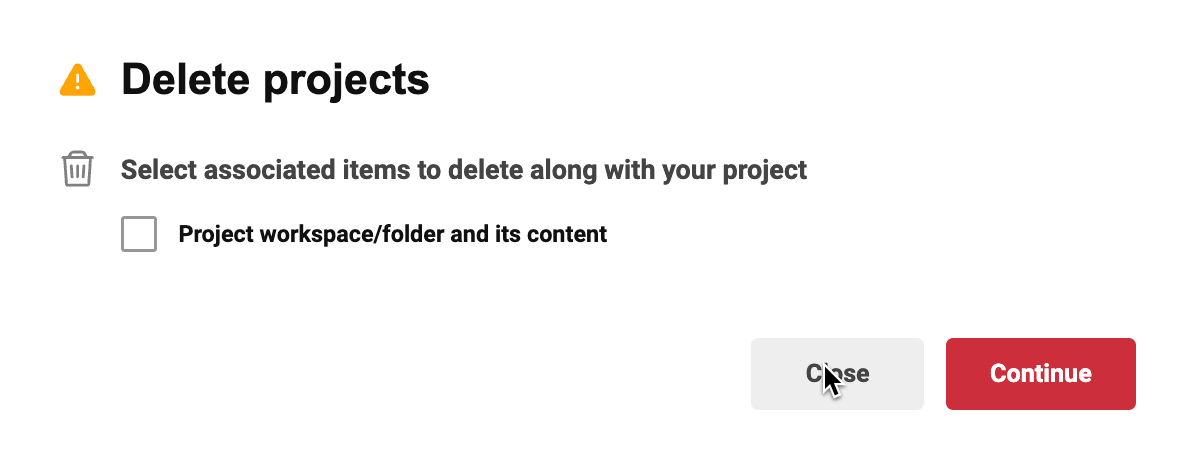
- Wenn Sie das Kontrollkästchen aktivieren, wird Folgendes gelöscht:
- Projekt-WorkApp
- Der Projektordner und alle darin enthaltenen Elemente. Dazu gehören die Elemente, die über die mit dem Blueprint verknüpfte Vorlage erstellt wurden, sowie alle zusätzlichen Elemente, die diesem Projekt manuell hinzugefügt wurden.
- Der Projektarbeitsbereich und alle darin enthaltenen Sammlungen und Dateibibliothekselemente. Dies ist nur bei Arbeitsbereichen der Fall, die mit Smartsheet Control Center erstellt wurden. Wenn Sie Sheets, Berichte oder Dashboards im Arbeitsbereich erstellt haben und diese nach dem Löschen des Projektordners noch vorhanden sind, bleibt der Arbeitsbereich erhalten und kann erst gelöscht werden, wenn er leer ist.
- Eingangszeile
- Zusammenfassungszeile
- Resource Management-Projekt, falls vorhanden. Lassen Sie das Kontrollkästchen im Pop-up-Fenster deaktiviert, wenn Sie Ihr Resource Management-Projekt behalten möchten.
Wenn Sie beim Löschen aus einer mehrstufigen Control Center-Lösung das übergeordnete Projekt löschen, löschen Sie auch die zugehörigen untergeordneten Projekte.